Netflix är världens mest populära videostreamingtjänst, med över 200 miljoner prenumeranter. Den erbjuder en varierad katalog av filmer, serier, dokumentärer och animationer, tillgängliga på alla anslutna skärmar. Men hur tittar du på Netflix på din TV från din telefon?
Det finns flera lösningar, beroende på vilken typ av TV och smartphone du har. I den här artikeln kommer vi att förklara för dig hur du lägger Netflix från telefon till TV, från din iPhone eller Android.
1. Strömma Netflix till din TV från din iPhone via AirPlay

AirPlay är en teknik utvecklad av Apple som gör att du trådlöst kan strömma ljud- eller videoinnehåll från en iOS-enhet till en annan kompatibel enhet, till exempel en Apple TV eller Smart TV.
För att använda AirPlay på Windows eller på din enhet behöver du en iPhone eller iPad med iOS 12.2 eller senare och en AirPlay 2-kompatibel TV.
Du måste också installera programvara på din Windows -dator som kan ta emot AirPlay-signalen, till exempel 5KPlayer eller AirParrot. Här är stegen att följa för att strömma Netflix till din TV från din iPhone via AirPlay:
- Starta Netflix på din iPhone och tryck på "Cast"-ikonen längst upp till vänster.
- Öppna sedan kontrollcentret och tryck på "Skärmspegling" och välj sedan namnet på den TV du vill ansluta till.
- När du är ansluten kommer innehållet du tittar på på Netflix direkt att streamas till din TV.
2. Casta Netflix till din TV från din Android via Chromecast

Chromecast är en enhet från Google som ansluts till HDMI-porten på din TV och låter dig strömma innehåll från din smartphone, surfplatta eller dator till din skärm.
För att använda Chromecast måste du ha en Android-smarttelefon eller surfplatta med version 4.4 eller senare och en Chromecast- ansluten till strömmen och ansluten till samma Wi-Fi-anslutning som din enhet.
Här är stegen att följa för att streama Netflix till din TV från din Android via Chromecast:
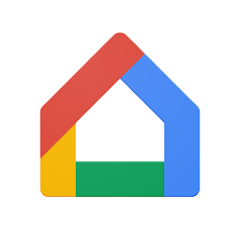
- Ladda ner Google Home-appen (Android) och konfigurera den så att den känner igen din mediagateway.
- Starta Netflix på din Android-enhet och tryck på "Cast"-ikonen uppe till höger3.
- Välj "Cast"-ikonen till höger, överst eller längst ned på skärmen.
- Välj namnet på TV:n som sänds på och börja titta på Netflix på TV:n.
3. Strömma Netflix till din TV från din dator via HDMI-kabel

Om du inte har en Smart TV eller en Chromecast eller AirPlay-dongel kan du fortfarande streama Netflix till din TV från din dator via en HDMI-kabel.
Anslut helt enkelt en HDMI-kabel mellan din dators videoutgång och din TV:s HDMI-ingång och välj sedan motsvarande HDMI-källa på din fjärrkontroll.
Här är stegen att följa för att streama Netflix till din TV från din dator via en HDMI-kabel:
- Anslut en HDMI-kabel mellan videoutgången på din dator och HDMI-ingången på din TV.
- Slå på datorn och TV:n och välj motsvarande HDMI-källa på fjärrkontrollen.
- Öppna en webbläsare på din dator och navigera till www.netflix.com .
- Logga in på ditt Netflix-konto och välj det innehåll du vill titta på.
- Justera upplösningen på din datorskärm så att den matchar den på din TV, med hjälp av ditt operativsystems skärminställningar.
- Börja spela upp innehållet på Netflix och njut av det på din TV.
4. Strömma Netflix till din TV från en Smart TV

En Smart TV är en internetuppkopplad tv som har ett inbyggt operativsystem och appbutik. Vissa smarta TV-apparater är kompatibla med Netflix och har en dedikerad app som du kan ladda ner och installera på din skärm.
För att använda Netflix på en Smart TV måste du ha en stabil internetanslutning och ett aktivt Netflix-abonnemang.
Här är stegen att följa för att streama Netflix till din TV från en Smart TV:
- Slå på din Smart TV och anslut den till Internet med en Ethernet-kabel eller Wi-Fi.
- Gå till huvudmenyn eller hemskärmen på din Smart TV och sök efter Netflix-appen i appbutiken.
- Ladda ner och installera Netflix-appen på din Smart TV.
- Öppna Netflix-appen och logga in på ditt Netflix-konto.
- Välj innehållet du vill titta på och börja spela.
Jämförelsetabell över de olika metoderna
| Metod | Fördelar | Nackdelar |
| AirPlay | Trådlös, enkel, optimal kvalitet | Kräver iPhone och AirPlay 2-kompatibel TV |
| Chromecast | Trådlöst, enkelt, kompatibelt med Android och iOS | Kräver Chromecast-dongel och stabil Wi-Fi-anslutning |
| HDMI | Universal, ingen internetanslutning krävs | Kräver HDMI-kabel och adapter beroende på telefonport |
| Smart TV | Trådlös, integrerad i TV:n, optimal kvalitet | Kräver en Netflix-kompatibel Smart TV och en stabil internetanslutning |
| Låda | Integrerad i TV-avkodaren, optimal kvalitet | Kräver en internetbox med en TV-dekoder som är kompatibel med Netflix |
| Spelkonsol | Integrerad i spelkonsolen, optimal kvalitet | Kräver en Netflix-kompatibel spelkonsol och en stabil internetanslutning |
Vanliga frågor
Hur sätter jag Netflix från telefon till TV trådlöst?
Det finns flera lösningar för att streama Netflix från telefon till TV trådlöst, som AirPlay, Chromecast eller Smart TV. Dessa lösningar kräver att ha en enhet som är kompatibel med trådlös teknik och ansluten till samma Wi-Fi-nätverk som telefonen.
Hur sätter jag Netflix från telefon till TV med kabel?
Den enklaste lösningen för att streama Netflix från telefon till TV med en kabel är att använda en HDMI-kabel. Anslut bara kabeln mellan telefonens videoutgång och TV:ns HDMI-ingång och välj sedan HDMI-källan på fjärrkontrollen. Denna lösning kräver att du har en adapter som är kompatibel med telefonporten.
Hur sätter jag Netflix från telefon till TV med ett USB-minne?
Det är inte möjligt att streama Netflix från telefon till TV med en USB-nyckel, eftersom Netflix inte tillåter att dess innehåll laddas ner till en USB-nyckel. USB-nyckeln kan endast användas för att lagra personliga mediefiler, som foton eller videor.
Hur sätter jag Netflix från telefon till TV med en box?
Har du en internetbox som har en TV-avkodare kan du streama Netflix från telefonen till TV:n med box. Anslut helt enkelt TV-avkodaren till TV:n med en HDMI-kabel, ladda sedan ner och installera Netflix-appen på TV-avkodaren. Du kan sedan komma åt Netflix från TV-avkodarmenyn och logga in på ditt konto.
Hur sätter jag Netflix från telefon till TV med en spelkonsol?
Om du har en spelkonsol som ansluter till Internet och har en appbutik kan du streama Netflix från telefon till TV med en spelkonsol. Anslut helt enkelt spelkonsolen till TV:n med en kabel HDMI, ladda ner och installera Netflix-appen på spelkonsolen. Du kan sedan komma åt Netflix från spelkonsolens meny och logga in på ditt konto. Spelkonsoler som är kompatibla med Netflix inkluderar: PlayStation 3, PlayStation 4, PlayStation 5, Xbox 360, Xbox One, Xbox Series X/S, Nintendo Wii U och Nintendo Switch.
Slutsats
Netflix är en videoströmningstjänst som erbjuder ett brett utbud av innehåll på alla anslutna skärmar. För att streama Netflix till din TV från din telefon har du flera alternativ, beroende på vilken typ av TV och smartphone du har.
Du kan använda AirPlay om du har en iPhone och en TV som är kompatibel med AirPlay 2, Chromecast om du har en Android- och en Chromecast-dongel, HDMI om du har en dator och en HDMI-kabel, eller Smart TV om du har en smart TV med Inbyggd Netflix-app.
Oavsett vilket alternativ du väljer kommer du att kunna njuta av Netflix på den stora skärmen med bara några enkla steg. Du kan dock ibland stöta på Netflix Error NW-2-5 , vilket indikerar ett problem med att ansluta till Internet. Så kontrollera om ditt nätverk tillåter dig att använda Netflix innan du börjar!

![[GetPaidStock.com]-646771f04901e](https://tt-hardware.com/wp-content/uploads/2023/05/GetPaidStock.com-646771f04901e-696x369.jpg)


